Program Windows Defender działa głównie w tle. Będzie skanować nowe pliki w poszukiwaniu zagrożeń, a także zbada każdy plik pobrany przez przeglądarkę, niezależnie od tego, czy korzystasz z Edge, Chrome, czy innej przeglądarki. Nigdy tak naprawdę nie uruchamia pełnego skanowania systemu, gdy aktywnie korzystasz z komputera. Uruchomi skanowanie, gdy dowie się, że Cię nie ma. To powiedziawszy, jeśli chcesz ograniczyć użycie procesora przez Windows Defender, możesz to zrobić, aby procesor nigdy nie był zbytnio obciążony.
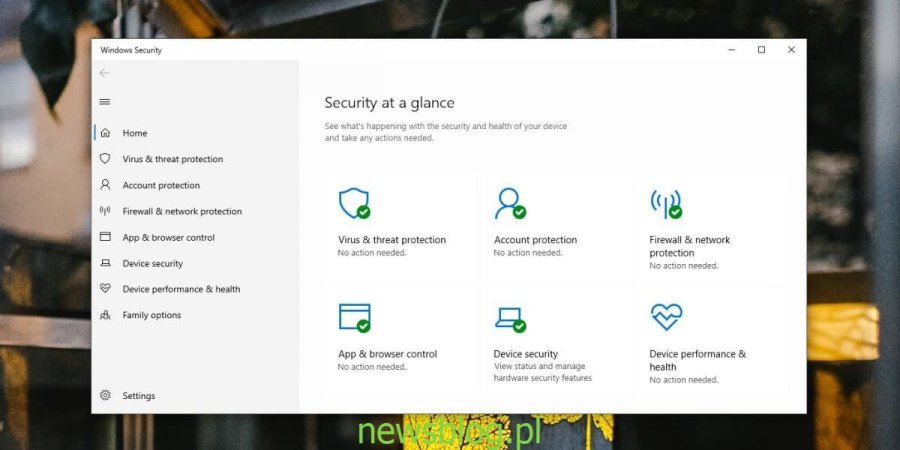
Microsoft ma udokumentowaną metodę, która pozwala ograniczyć użycie procesora przez Windows Defender. Wymaga jedynie niewielkiej komendy do uruchomienia w PowerShell, jednak będziesz potrzebować uprawnień administratora, aby to zrobić.
Ogranicz użycie procesora Windows Defender
Zużycie procesora jest ustawione jako procent całkowitej mocy obliczeniowej procesora. Domyślnie program Windows Defender może zużywać do 50% procesora. Zdecyduj, ile zasobów procesora chcesz przeznaczyć na Windows Defender.
Otwórz PowerShell z uprawnieniami administratora. Uruchom następujące polecenie, zamieniając numer na końcu na wartość, którą chcesz przeznaczyć na Windows Defender.
Set-MpPreference -ScanAvgCPULoadFactor 50
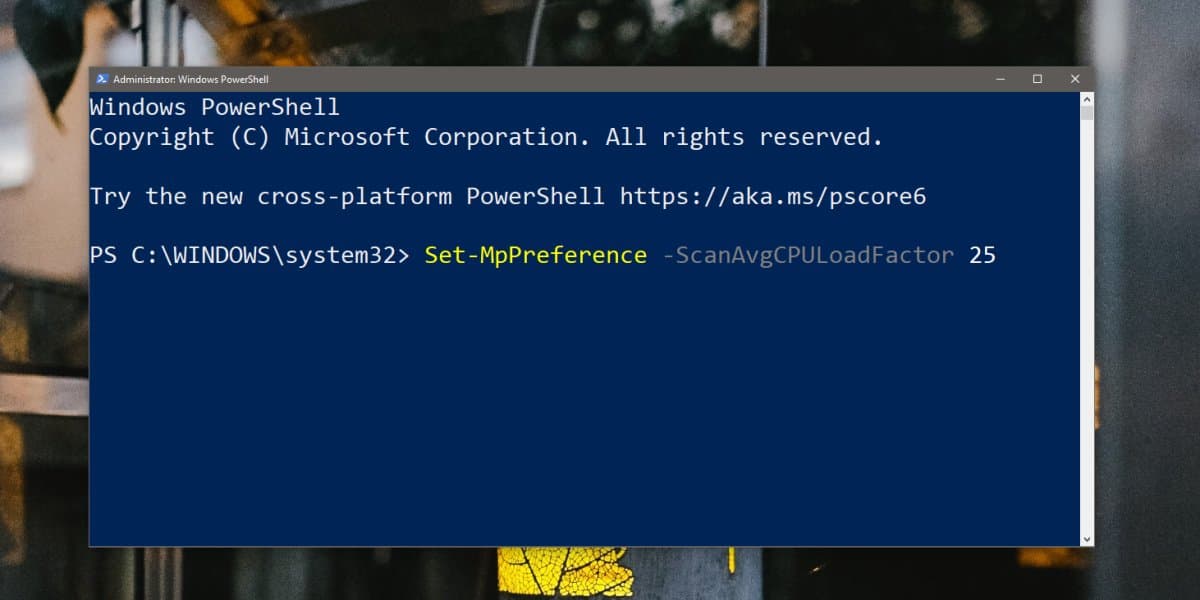
Możesz zwiększyć limit powyżej 50%, jeśli chcesz, ale nie możesz go zmniejszyć do 0. W takim przypadku Windows Defender nie będzie ograniczał swojego działania i zużyje tyle procesora, ile będzie potrzebował.
Ograniczenie dotyczy sytuacji, gdy program Windows Defender uruchomi pełne skanowanie i zostanie zastosowane, gdy zacznie działać w czasie bezczynności systemu. Może to wpłynąć na czas potrzebny do wykonania pełnego skanowania w systemie. Nie wpłynie to na to, jak skutecznie Windows Defender chroni Twój system, ani nie wyłączy skanów, które uruchamia podczas pobierania nowych plików. Jeśli myślisz o wyłączeniu programu Windows Defender, ponieważ zbytnio obciąża system, to zdecydowanie lepsza alternatywa.
Jeśli chodzi o powód, dla którego warto ograniczyć użycie procesora przez Windows Defender, aplikacja ma tendencję do spowalniania systemu. Jeśli masz dysk twardy zamiast dysku SSD, zauważysz, że Twój system znacznie zwalnia podczas skanowania przez Windows Defender. Z kolei, jeśli Twój system ma dysk SSD, prawdopodobnie nie odczujesz, że Windows Defender działa tak często. Dyski SSD mogą być drogie, ale mają ogromny wpływ na wydajność.
Zmieniaj poziom dławienia, aż osiągniesz ustawienie, które nie spowalnia zbytnio systemu, ale jednocześnie pozwala na przeprowadzenie co najmniej jednego skanowania tygodniowo.
newsblog.pl
newsblog.pl
newsblog.pl
Maciej – redaktor, pasjonat technologii i samozwańczy pogromca błędów w systemie Windows. Zna Linuxa lepiej niż własną lodówkę, a kawa to jego główne źródło zasilania. Pisze, testuje, naprawia – i czasem nawet wyłącza i włącza ponownie. W wolnych chwilach udaje, że odpoczywa, ale i tak kończy z laptopem na kolanach.